不同於主機平臺,個人消費級PC平臺由於配置多樣,環境複雜,遊戲運行不穩定十分常見。對於網遊玩家,由於個人數據是保存在服務器上的,因此存檔不會成爲較爲困擾的問題。但是對於單機玩家,特別是RPG玩家,是較爲看重存檔文件安全性的,對於某款喜愛的遊戲,費心費力打出的100%進度的存檔,可以說成是自己的孩子都不爲過。但是大型單機RPG,尤其是日系RPG在PC平臺上測試和運行往往不夠充分,在遇到遊戲崩潰或無響應強制退出後時常造成存檔文件丟失。(因爲很多PC遊戲的存檔寫入機制操作並不是原子的),因此如何保護存檔,備份存檔就成爲了不少PC單機玩家的一個需求。
Steam平臺雲存檔的不足
很多PC遊戲平臺,如Steam,提供了免費的遊戲雲存檔服務。但是當前Steam的這項服務並不能完全解決遊戲玩家的需求:
網絡問題:由於衆所周知的原因,國內網絡時常無法完成Steam雲同步,這也造成了許多玩家進入遊戲的不便,甚至關閉Steam雲存檔
歷史版本不足:Steam僅會保留最近一次遊戲存檔,且並不會對存檔的正確性進行校驗。本人曾經在遊戲ACE COMBAT7啓動讀檔時PC異常造成壞檔,關閉遊戲進程後Steam自動將時間戳更新的壞檔上傳雲端覆蓋了原檔,在這種情況下,除非玩家及時發現異常,在Steam尚未上傳本地損壞存檔替換雲端存檔時手動下載雲端存檔,否則極易丟失存檔數據。
需要遊戲開發者接入:部分單機遊戲(依舊是日系居多)開發者並未接入Steam雲
綜上,Steam雲存檔其實更符合雲同步服務的概念,只較爲適合多設備之間的遊戲進度同步,並不適合存檔備份。事實上哪怕Steam能夠保存最近2次存檔的歷史版本都能顯著的改善這個問題。
個人備份
目前玩家主要是以定位存檔目錄,手動複製備份存檔文件避免丟失存檔。這種方式一是較爲繁瑣,二是週期重複困難。針對這個問題,有人聯想到了代碼開發的版本控制工具git,但是git設計之初主要是用於文本文件的版本控制,並不適合遊戲引擎導出的二進制文件的備份。而如果爲此使用第三方文件備份工具,有系統潔癖的玩家肯定也是不願意的。
Windows10/11的系統級備份功能
事實上,Windows系統本身就提供了文件備份功能。打開某個文件或文件夾的屬性,可以看到有一個“以前的版本”選項卡。不過,默認情況下,這個選項卡是空白的。很多人因此也不明白它究竟有什麼用,這其實就是Windows系統提供的版本備份功能的使用入口。
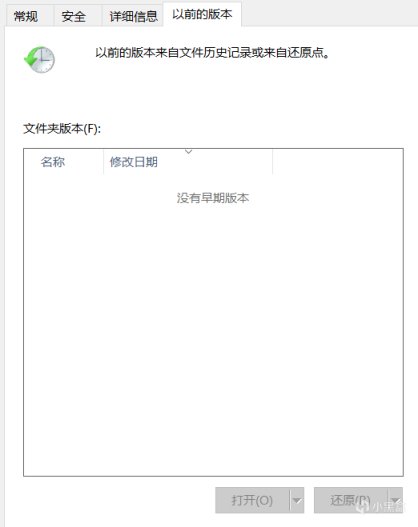
爲了開啓這個功能,請自行在電腦上準備擴展存儲器(擴展PCIE,USB存儲設備)或網絡共享文件夾,在Windows10/11開始-設置中選擇“更新和安全”。
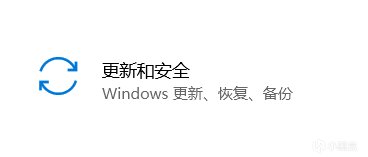
選擇備份選項卡,在並選擇擴展驅動器作爲備份盤,打開自動備份我的文件
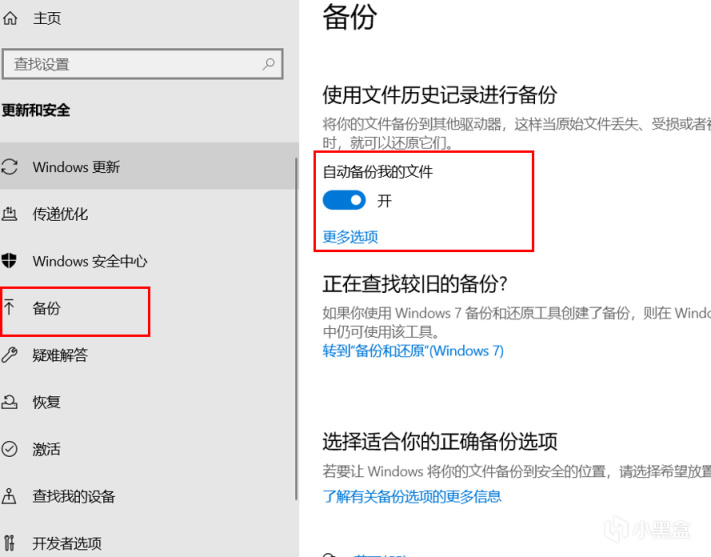
在更多選項中,可以選擇要備份的文件夾或文件路徑,並可以選擇排除文件路徑。需要說明的是初次開啓時,由於Windows會首次添加大量監聽路徑,選項卡會有所卡頓,耐心等待即可。這裏我刪除了Windows自動添加的庫路徑(初始刪除路徑也可能會卡頓,但是隨着備份文件夾數量的減少這一狀況會有所改善),只保留了幾個有需要的文件路徑。同時也可以設置備份的間隔和備份文件的最大保存時間來避免空間浪費。

此時,點擊立即備份按鈕,系統就會開始首次的文件備份。當完成之後,每隔指定的時間,系統就會對這些路徑下的文件進行檢查,如果發現有更新便會記錄新的版本。此時,切回這些路徑下的某個文件的屬性就可以看到歷史版本了。這樣,在存檔文件遭到修改後,就可以通過文件資源管理器的”以前的版本“功能找到並恢復修改前的存檔。

補充
這項功能更多的是提供一項系統級的文件備份的功能,存檔備份只是它的一個小用途。它同時也適合工作中二進制文件(如工程軟件的項目文件等)的版本控制。需要指出的是它的原理仍然是複製,而非git的差異比對,因此對於文本或代碼文件,使用git更爲合適。
如果只想備份在Windows庫目錄下的子文件或目錄(3D對象、文檔、視頻、下載、音樂等文件目錄),需要通過添加庫目錄後排除其他目錄進行(直接添加可能失敗),一些軟件遊戲習慣將配置或存檔保存在文檔目錄下,但是文檔庫目錄下有很多無備份必要的且空間巨大的目錄(尤其是騰訊的TencentFiles),需要通過排除文件夾方式進行
修改備份時間或保存期限後,需要手動點擊備份一次系統纔會更新這些設置
可以通過控制面板\系統和安全\文件歷史記錄中的高級設置手動刪除部分舊備份版本,也可以查看備份驅動器是否發生異常。
儘管NTFS目前從技術上來說槽點不少,但是Windows下它依然是最好的文件系統。請避免使用第三方固態默認的exfat這種易丟失數據的文件系統。
更多遊戲資訊請關註:電玩幫遊戲資訊專區
電玩幫圖文攻略 www.vgover.com

















